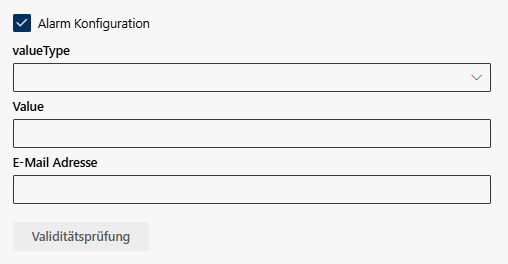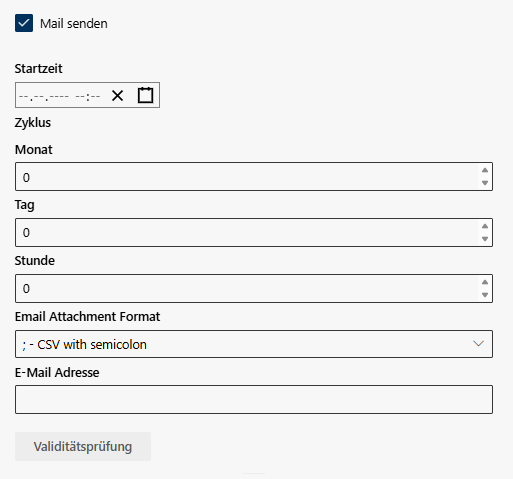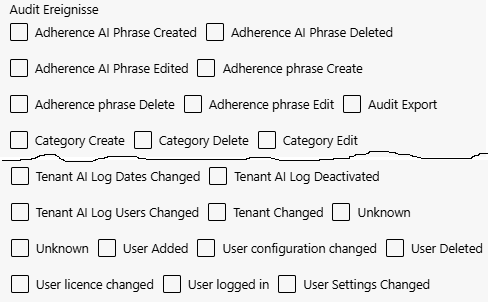Bericht erstellen
Visualisierte Berichte unterstützen die Erfassung von Informationen. Sie können festlegen, welche Informationen der Bericht enthält und wie er dargestellt wird. Der Bericht wird als Widget im Dashboard angezeigt. Die ausgefüllten Felder und gewählten Inhalte aus den Dropdown-Listen definieren den Bericht. Die Felder und Listen werden je nach Vorauswahl dynamisch angepasst und sinnvoll eingegrenzt.
Dynamische Einbledung bei Aktivierung: KPI. Die Beschreibung zu den variablen Eingabefeldern finden Sie in einer zweiten Tabelle im Verlauf dieser Seite.
- Klicken Sie auf die Schaltfläche
 , um einen Bericht zu erstellen: Bericht erstellen.
, um einen Bericht zu erstellen: Bericht erstellen.
Legende | Option / Funktion | Beschreibung |
1 | Titel | Hier können Sie einen aussagekräftigen Titel für Ihren Bericht eingeben. Der Titel dient dazu, den Bericht zu identifizieren und seinen Inhalt kurz zu beschreiben. |
2 | KPI | KPI (Key Performance Indicator) Hier können Sie die gewünschte Leistungskennzahl auswählen, um den Schwerpunkt Ihres Berichts festzulegen, siehe KPI.
|
3 | Ausgewählte Benutzer | Hier können Sie die Nutzer oder Nutzergruppen angeben, von denen die Informationen für den Bericht extrahiert werden sollen. Diese Auswahl ermöglicht es, den Fokus des Berichts auf bestimmte Benutzer oder Gruppen zu legen.
Von den Zugriffsrechten des Benutzers ist abhängig, ob neben den eigenen Aufzeichnungen noch weitere Aufzeichnungen zu Verfügung stehen. |
4 | Darstellungstyp | Hier können Sie den gewünschten Darstellungstyp auswählen, um die Daten in Ihrem Bericht zu visualisieren. Für eine detaillierte Beschreibung, siehe Darstellungstyp.
|
5 | Ansichtsoption | Hier können Sie die gewünschte Ansichtsoption auswählen, um die Darstellung der Daten in Ihrem Bericht anzupassen. Die Ansichtsoption beschreibt den betrachteten Parameter. Die Auswahl der Ansichtsoption wird sinnvoll dynamisch eingeblendet. Je nach KPI und Darstellungsoption ist die Ansichtsoption voreingestellt.
|
6 | Konversationstyp | Hier können Sie den gewünschten Konversationstyp auswählen, um zu definieren, welche Art von Aufzeichnungen ausgewertet werden. Wählen Sie einen oder mehrere Konversationstypen aus, um die KPI-Typen detaillierter darzustellen bzw. aufzuschlüsseln. Wird kein Konversationstyp ausgewählt, werden alle Konversationstypen berücksichtigt.
|
7 | Wert | Hier können Sie den gewünschten Wert auswählen, um die ausgegebene Dateneinheit zu definieren.
Ob der Wert Anzahl oder Dauer/min zur Auswahl angezeigt wird, hängt vom gewählten KPI-Typ und der gewählten Anzeigeart ab. |
8 | Zeitformat | Hier können Sie das gewünschte Zeitformat und somit Zeitraum auswählen, für den der Bericht erstellt wird. Für eine detaillierte Beschreibung, siehe Zeitformat. Dynamische Einbledung bei Aktivierung Zyklus oder Benutzerdefiniert.
|
Weitere Optionen / Funktionen auf Basis dyamischer Einblendung
Je nach KPI-Auswahl werden weitere Eingabefelder dynamisch eingeblendet. Hier finden Sie eine Übersicht der weiteren Eingabefelder und mit welcher KPI sie erscheinen.
Option / Funktion | Beschreibung | KPI | |
Alarm-Konfiguration | Hier können Sie einen Alarm konfigurieren, der Sie zu einer bestimmten Bedingung per Email benachrichtigt.. Für eine detaillierte Beschreibung, siehe Alarm-Konfiguration.
|
| |
Mail senden | Hier können Sie sich eine Mail zu einem bestimmten Zeitpunkt senden lassen.. Für eine detaillierte Beschreibung, siehe Mail senden
|
| |
Audit Ereignisse | Hier können Sie ein oder mehrere Audit Ereignisse wählen. Für eine detaillierte Beschreibung, siehe Audit-Ereignisse zum Erstellen eines Auditberichts
|
| |
Problem Types | Hier können Sie ein oder mehrere Problem Types wählen.
|
| |
Job ID | Hier können Sie ein oder mehrere Job ID's wählen. Die Job-IDs enthalten Import-, Export- oder Integrationsaufträge und werden vom Administrator konfiguriert. Wenn Sie Fragen haben, wenden Sie sich bitte an Ihren Administrator.
|
| |
Schlüsselwort | Hier können Sie ein oder mehrere Schlagwörter hinzufügen. Trennen Sie mehrere Schlagworte durch ein Komma.
|
| |
Kategorie | Hier können Sie eine oder mehrere Kategorien auswählen.
|
| |
Alle Versionen der Kategorie anzeigen | Hier können Sie entscheiden, ob im Dropdown-Feld Kategorie alle Versionen der Kategorien angezeigt werden sollen.
|
| |
Policy Auswahl | Hier können Sie eine oder mehrere Policies auswählen.
|
| |
Alle Policy Versionen anzeigen | Hier können Sie entscheiden, ob alle Versionen der Policies in der Datenbank angezeigt werden sollen. Policy Auswahl Dropdown-Feld.
|
|
- Klicken Sie auf die Schaltfläche Speichern , um die Eingaben zu speichern.
Klicken Sie auf die Schaltfläche Abbrechen , um die Eingaben zu verwerfen.
 =
= =
=  =
=  =
=  =
=  =
=